Ця стаття допоможе всім бажаючим зробити wipe для моделі Lenovo A706. Wipe, ідентичний hard reset- Повернення до початкових заводських налаштувань шляхом скидання. Застосовують таку операцію у кількох ситуаціях: користувач забув графічний ключ\пароль\малюнок від Lenovo A706; кілька разів неправильно здійснив уведення графічного ключа; є потреба у розблокуванні телефону від графічного блокування; Lenovo A706 показує повідомлення з наступним текстом "багато спроб введення графічного ключа"; користувач не може згадати пароль від свого google акаунтаабо email, що не дозволяє йому повноцінно користуватися пристроєм; Після встановлення на Lenovo A706 ігор або програм, пристрій почав жахливо гальмувати або не включатися в принципі.
Як скинути налаштування Lenovo A706
Для початку потрібно усвідомити, що така операція передбачає повне видаленняінформації з телефону: повідомлень та контактів, музики та відео, фото та програм. Зовнішня картапам'яті в цьому випадку залишається недоторканою. Для попереднього збереження інформації Вам слід скористатися резервуванням або синхронізацією. Якщо сталося так, що не вдалося завчасно зберегти інформацію, є варіант здійснення її відновлення за допомогою цієї статті (після Hard Reset):?
Розглянемо безпосередньо методи. Починаємо з того, що виймаємо з телефону картку пам'яті та картку цим.
Спосіб перший:
1.Першим кроком має стати переведення телефону у вимкнений стан. Для цього підійде і стандартний метод натискання кнопки «Живлення», а також вилучення акумуляторної батареї.
2. Затискаємо клавішу Живлення і очікуємо, поки засвітиться екран. Як тільки він засвітився – кнопку « живлення» потрібно відпустити і затиснути, утримуючи дві кнопки: «Гучність +» та «Гучність -»доки не з'явиться на екрані синє меню.
Можна одночасно затискати усі три клавіші (Харчування, Гучність+ та -)і так само дочекатися появи меню синього кольору.
3. Перегортаємо меню клавішами «Гучність+» та «Гучність -»дійшовши до « wipe data/factory reset»і підтверджуємо клавішею « живлення».
4. Підтверджуємо "Yes - delete all user data".
5. Чекаємо до того моменту, як Lenovo A706 здійснить скидання, повернувши нас у підсумку до початкового меню.
6. Клавішами живлення клацаємо на "reboot system now". Зроблено! Ви повернули своєму телефону його первозданний вигляд.
Спосіб другий:
Як правило, стандартним методом скидання налаштувань до заводських вважається скидання через меню:
Установки > Конфіденційність (або Відновлення та Скидання) > Скидання установок
Коли проблема криється в ПЗ (апарат гальмує або не включається зовсім), найчастіше можна не вдаватися до скидання налаштувань (інакше пропускаємо цей абзац і відразу переходимо до Hard Reset Lenovo A706). Можна завантажити Lenovo A706 у безпечному режимі, видаливши після цього останні встановлені програми. За цим слідує просте перезавантаження телефону і перевірка його нормального функціонування.
Безпечний режим Lenovo A706
Щоб перейти до безпечного режиму, здійснюємо увімкнення телефону за допомогою кнопки « живлення» і затискаємо та утримуємо кнопку « Гучність» одразу після появи логотипу.Телефон увімкнеться і внизу можна буде побачити слова « Безпечний режим».
Для простого виходячи з безпечного режимуздійснюємо перезавантаження вашого Lenovo.
Бувають ситуації, коли життєво необхідно виконати хард ресет на Lenovo A390 та інших смартфонах даної компанії. Здебільшого це роблять у тому випадку, якщо хочуть продати свій телефон або спробувати розблокувати у разі втрати пароля.
Насамперед необхідно пам'ятати, що таке hard reset і визначитися, чи потрібен він вам.
Hard Reset— це «жорстке» перезавантаження пристрою, при якому відбувається скидання всіх налаштувань до заводських, що спричиняє видалення програм і даних (музики, фільмів, фотографій, документів), що зберігаються на внутрішньої пам'ятітелефону.
Якщо людина хоче продати свій смартфон на барахолці, але не бажає залишити якісь особисті дані, то робить Hard Reset і телефон виглядає внутрішньо абсолютно недоторканим.
Більше серйозною ситуацією є втрата пароля (графічного ключа) від телефону. У такому разі, якщо не вдається розблокувати пристрій за допомогою облікового запису Google (ви і від неї не пам'ятаєте пароль), hard reset – єдиний вихід.
Для того, щоб здійснити жорстке перезавантаження (хард ресет) необхідно:
- вимкнути пристрій
- затиснути гойдалку гучності та натиснути кнопку живлення. При цьому, залежно від встановленого програмного забезпечення, пристрій може поводитися по-різному. Подібна маніпуляція дозволяє зайти в режим Recovery, який може бути як кастомний ( Custom recovery), так і .
У Custom recovery:використовуючи кнопки гучності, вибрати пункт "wipe data/factory reset" та підтвердити свій вибір натисканням на кнопку живлення.
У розділі, що відкрився, вибрати пункт «Yes — delete all user data», підтвердивши свій вибір натисканням на кнопку живлення.
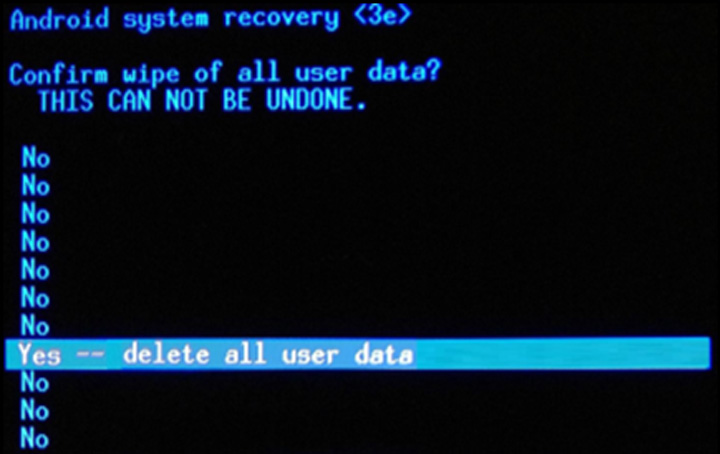
Після завершення форматування вибираємо пункт reboot system now, який запустить перезавантаження системи.
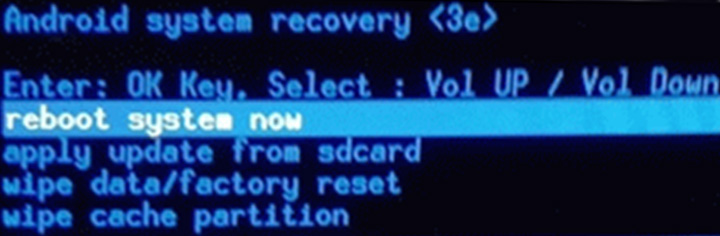
У TWRP recoveryпринцип роботи практично той самий за винятком того, що навігація здійснюється за допомогою сенсорних клавіш.
Необхідно зайти до розділу WIPE і вибрати пункт FACTORY RESET, підтвердивши свій вибір рухом пальця по екрану (свайп).
Сьогодні ми розповімо, як зробити хард ресет на планшетах Lenovo Tab 3. У нас на руках планшет Lenovo Tab 3 Plus, але ви можете використовувати абсолютно будь-яку модель, включаючи Lenovo Tab 3 TB3-850M, Lenovo TAB 3 730F, Lenovo TAB 3 Essential та інші .
Як відомо, хард ресет дозволяє скинути налаштування до заводських. Навіщо це потрібно? Скидання налаштувань Lenovo Tab 3 може бути необхідним у багатьох ситуаціях, коли планшет працює не так, як хотілося б. Наведемо кілька прикладів: планшет завис і не реагує на натискання; програми не відкриваються або вискакує помилка; ви забули графічний ключ або пароль, та багато іншого.
При цьому ви повинні пам'ятати, що хард ресет Lenovo Tab 3 повністю очищає внутрішнє сховищепланшета. Це означає, що всі контакти, повідомлення, програми, фотографії та інші дані будуть видалені. Обов'язково створіть резервну копіюданих, якщо не хочете втратити файли на планшеті.
Lenovo Tab 3 хард ресет
Щоб скинути налаштування до заводських на планшеті Lenovo Tab 3, вам потрібно перейти в режим відновлення Android.
1. Спочатку вимкнітьпланшет.
2. Тепер одночасно натисніть клавішу Гучність Вгору та Харчування. Тримайте обидві клавіші до тих пір, поки не перейдете в Android System Recovery, як на зображенні нижче. Це і є режим відновлення Android, про який ми говорили.
3. У цьому меню потрібно вибрати Wipedata /factoryreset. Клавіші регулювання гучності дозволяють пересуватися по меню, а клавіша живлення – вибрати.
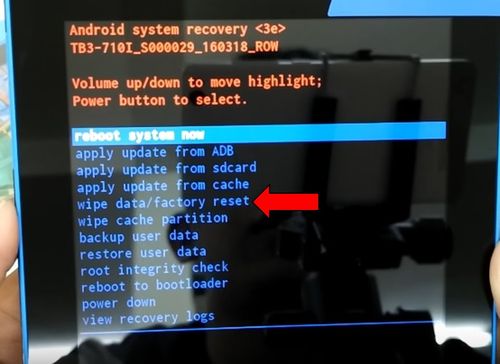
4. У наступному меню виберіть Yes – delete all user data.

5. Процес очищення внутрішньої пам'яті планшета запущено. Ви побачите кілька рядків у нижній частині екрана.

6. Коли процес очищення завершиться, ви повернетеся до першого меню. На цей раз виберіть Reboot system now.

От і все! Щойно ви зробили хард ресет на своєму планшеті Lenovo Tab 3. Ваша проблема має бути вирішена.
Сучасна людина стала неймовірно залежною від багатьох гаджетів, до яких належить і планшет. Це зовсім не дивно, оскільки на планшеті можна зберігати корисну і важливу інформаціюяка повинна бути завжди під рукою. Однак, іноді, після невдалих оновлень, завантаження незрозумілих програм, неправильних налаштувань , Андроїд відмовляється працювати і виникає гостра необхідність зробити скидання налаштувань без шкоди гаджету. У цьому випадку доречно ознайомитися з рекомендаціями фахівців, як скинути планшет на заводські налаштування.
У разі повернення заводських налаштувань може загубитися важлива інформація
Скидання планшета до заводських налаштувань доречне і в тому випадку, коли планшет працює без жодного збою, але власник вирішив його продати. Безперечно, нікому не хочеться, щоб особиста інформація стала надбанням сторонніх людей.
Актуальні причини
Скидання настройок на планшеті Андроїд стирає всю інформацію, що знаходиться на пристрої. Власник, після проведених маніпуляцій, отримає планшет, який буде в тому ж таки первозданному стані, як був у перший день його придбання.
Таке скидання до заводських налаштувань корисне, коли Андроїд відмовився працювати через необдумано проведені налаштування, неякісне оновлення. Скидання дозволяє вдихнути друге життя у улюблений планшет.
Зокрема, причиною некоректної роботи Андроїда та частого підвисання через численні помилки, стало оновлення Android 5.0 Lollipop, що безжально поглинає пам'ять пристрою і призводить до абсолютно нестабільної роботи. Тисячам користувачів вдалося повернути стабільність Андроїду лише після того, як вдалося скинути всі некоректні налаштування.

Коли Андроїд відмовляється відображати сім-карти, також доводиться замислитися над діями, що дозволяють скинути налаштування.
Скидання настройок та повернення їх до заводських, актуальне також, коли планшет не розпізнає флешку, некоректно відображає інформацію про заряд батареї.
Якщо головною метою є продаж планшета, можна сміливо приступати до проведення таких маніпуляцій. Якщо планується подальше користування гаджетом, то власнику важливо зберегти інформацію, що зберігається на цьому планшеті.
У зв'язку з цим, перед тим, як скинути налаштування на планшеті Андроїд, важливо провести резервне копіювання, що дозволяє згодом відновити всю інформацію та забезпечити подальше комфортне користування гаджетом.
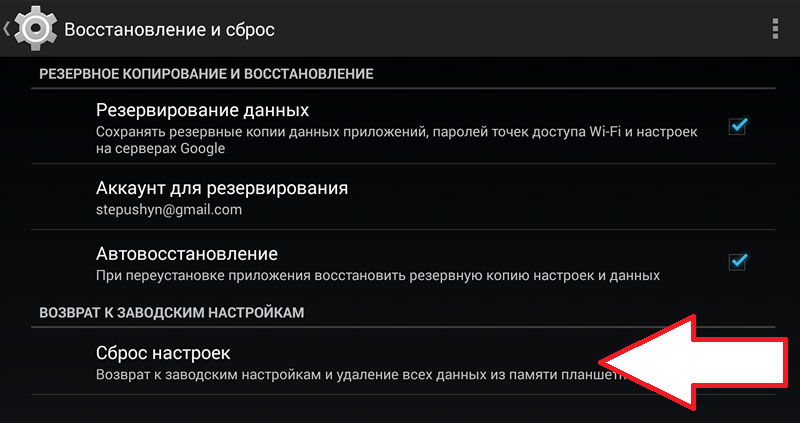
Варіанти відновлення працездатності
В Андроїді передбачено кілька варіантів скидання налаштувань, серед яких розрізняють жорстке та м'яке скидання. Сам власник повинен зорієнтуватися, як скинути налаштування на планшеті, який спосіб для нього буде кращим.
М'яке скидання (Soft Reset)
М'яке скидання є банальним перезавантаженням пристрою, здійснити яке можна декількома способами.
М'яке скидання настройок вдається реалізувати, затиснувши кілька клавіш одночасно. Комбінація таких клавіш може відрізнятися залежно від моделі Андроїда.
Також Soft Reset можна запустити через меню користувача. Деякі виробники оснастили гаджети спеціальними кнопками, розташованими на корпусі Андроїда, натиснувши на які можна з успіхом запустити Soft Reset.
![]()
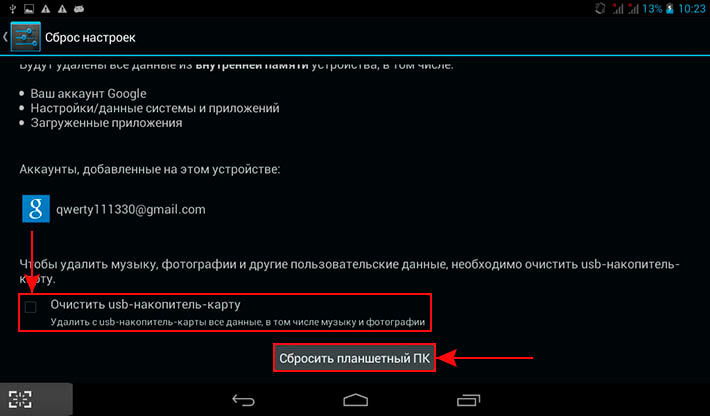
На завершення, Андроїд ще раз виведе уточнююче меню, після натискання кнопки "Стерти все", запуститься процес, що відновлює заводське складання. Цей процес займе невеликий проміжок часу, в середньому від двох до п'яти хвилин, після чого Андроїд перезавантажиться і буде готовий до роботи. Можливо, в момент першого запуску після Hard Reset буде автоматично виставлена англійська мова, тоді користувачеві слід увійти в меню і самостійно встановити потрібну мову за замовчуванням.
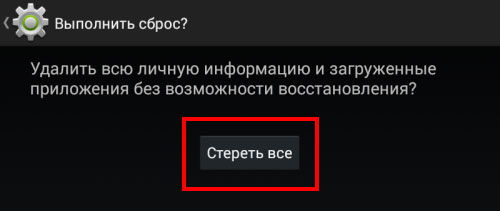
Другий спосіб Hard Reset підходить тим користувачам, Андроїд яких відмовляється завантажуватись. Допомогти відновити нормальну працездатність гаджета може Hard Reset, Recovery menu». Щоб потрапити до нього, слід вимкнути гаджет, далі потрібно натиснути певну комбінацію клавіш (для кожної конкретної моделікомбінація може відрізнятися, тому її слід знайти в інтернеті, вказавши в пошуковій системі модель гаджета).

Для більшості моделей натискати слід одночасно кнопку увімкнення пристрою та кнопку регулювання гучності. Натискання має бути короткочасним, і з невеликим утриманням. Далі слід натиснути кнопку зменшення гучності і утримувати її до тих пір, поки не з'явиться меню режиму (Recovery menu), що дозволяє відновити заводський стан.
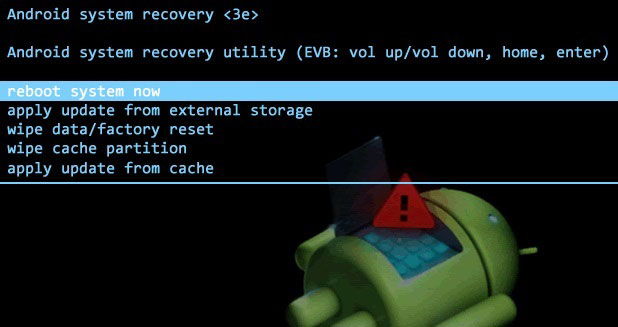
У режимі відновлення слід перезавантажити Андроїд, знову натиснути кнопку увімкнення та кнопку регулювання гучності, після чого перейти в підменю "Wipe data/factory reset".
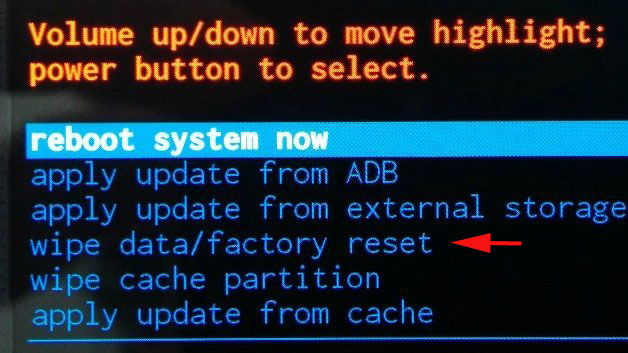
Слід зазначити, що в режимі Recovery menu сенсорне керування гаджетом недоступне, тому здійснювати перехід від одного підменю до наступного вдається лише за допомогою кнопки регулювання гучності.
Отримавши ствердну відповідь на запит «Так, видалити всі дані користувача», планшет почне повне видалення всієї наявної інформації та встановлених програм, після завершення якого, у пристрої будуть відсутні дані користувача, раніше встановлений софт і оновлення.
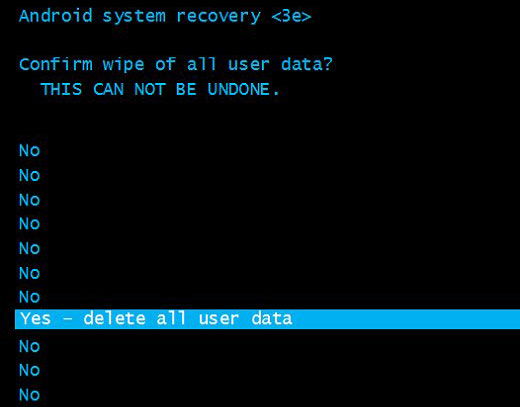
Володіючи інформацією, як здійснюється відновлення коректної працездатності гаджета, не слід часто вдаватися до Hard Reset. Його проводять лише у виняткових випадках. А ще краще встановлювати і додатки, і оновлення, які користуються довірою більшості користувачів та рекомендовані фахівцями. У цьому випадку пристрій буде радувати бездоганною роботою, і не виникатиме необхідність здійснювати повернення до заводського стану.




